WIN7服务项优化
Win7服务优化大全

手动(默
手动(默
手动(默
手动(默
手动
手动
mation
认已启动)
认已启动)
认已启动)
认已启动)
认已启动)
认已启动)
Application Layer
ALG
手动
手动
手动
手动
手动
手动
手动
禁用 禁用
Gateway Service
*
Application Mana
AppMg
不可用
不可用
不可用
手动
手动
手动
Win7
[]
你是否还在最求自己操作系统的运行速度极限,你是否还在为优化什么而困扰。本站整理了Win7下可 以优化的所有服务,在这里供大家交流。
首先我们需要进入系统的服务,Win+R打开运行菜单,输入打开服务管理器,然后就按照下面列表中的
服务进行优化吧。相信优化完之后你会感受到很大的不同。尤其是系统运行速度上。
名称
服务名
称
(注册
表)
默认启动
方式
Home Ba
sic下默认
Home Pr
emium下
默认
Professio nal下默 认
Ultimate
下默认
Enterprise
下默认
"安全
II
建议
操作
ActiveX Installer
AxInstS
手动
手动
手动
手动
手动
手动
手动
禁用
(AxInstSV)
V
*
Adaptive Brightne
自动(默
自动(默
Win7服务优化大全

未安装(自动, 默认已启动)
未安装(自动, 默认已启动)
未安装(自动, 默认已启动)
未安装(自动, 默认已启动)
未安装(自动, 默认已启动)
未安装(自动, 默认已启动)
未安装
未安装
Application Identity
AppIDSvc
手动
手动
手动
手动
手动
手动
手动
手动
Application Information
手动 (默认已启动)
手动 (默认已启动)
手动
手动
COM+ Event System
EventSystem
自动 (默认已启动)
自动 (默认已启动)
自动 (默认已启动)
自动 (默认已启动)
自动 (默认已启动)
自动 (默认已启动)
自动
自动
COM+ System Application
COMSysApp
手动
UI0Detect
手动
手动
手动
手动
手动
手动
手动
禁用 *
Internet Connection Sharing (ICS)
SharedAccess
禁用
禁用
禁用
禁用
禁用
禁用
禁用
禁用
IP Helper
iphlpsvc
自动 (默认已启动)
自动 (默认已启动)
自动 (默认已启动)
自动 (默认已启动)
自动 (默认已启动)
Win7服务优化大全
[加入收藏]
你是否还在最求自己操作系统的运行速度极限,你是否还在为优化什么而困扰。本站整理了Win7下可以优化的所有服务,在这里供大家交流。
win7服务优化详解

Adaptive brightness监视周围的光线状况来调节屏幕明暗,如果该服务被禁用,屏幕亮度将不会自动适应周围光线状况。
该服务的默认运行方式是手动,如果你没有使用触摸屏一类的智能调节屏幕亮度的设备,该功能就可以放心禁用。
目标路径:\Windows\system32\svchost.exe -k LocalServiceAndNoImpersonationApplication Management为活动目录的智能镜像(IntelliMirror)组策略程序提供软件的安装、卸载和枚举等操作。
如果该服务停止,用户将无法安装、删除或枚举任何使用智能镜像方式安装的程序。
如果该服务被禁用,任何依赖该服务的其他服务都将无法运行。
该服务默认的运行方式为手动,该功能主要适用于大型企业环境下的集中管理,因此家庭用户可以放心禁用该服务。
目标路径:\WINDOWS\system32\svchost.exe -k netsvcsBase Filtering Engine基本筛选引擎(BFE)是一种管理防火墙和Internet 协议安全(IPsec)策略以及实施用户模式筛选的服务。
停止或禁用BFE 服务将大大降低系统的安全。
还将造成IPsec 管理和防火墙应用程序产生不可预知的行为。
建议保持默认。
目标路径:\WINDOWS\system32\svchost.exe -k LocalServiceNetworkRestricted同样为系统防火墙,VPN以及IPsec提供依赖服务,同时也是系统安全方面的服务,如果使用第三方VPN拨号软件并且不用系统的防火墙以及ICS共享上网,为了系统资源,关闭它吧,否则就别动它。
BitLocker Drive Encryption Service向用户接口提供BitLocker客户端服务并且自动对数据卷解锁。
该服务的默认运行方式是手动,如果你没有使用BitLocker设备,该功能就可以放心禁用。
Win7系统服务优化

Win7系统服务优化现在已经有不少配置不是很高的电脑用户正式用上了Windows7以下简称Win 7;如何让低配置电脑可以更流畅的运行Win 7呢本文教大家手动优化Win 7;而对象则是最容易被忽视的系统服务..我们首先了解系统服务的一些系统知识;然后再根据Windows7用户的各种不同需求提供有针对性Windows7系统服务清理方案;提高WIndows7的运行速度..什么是服务服务是系统用以执行指定系统功能的程序或进程;其功用是支持其他应用程序;一般在后台运行..与用户运行的程序相比;服务不会出现程序窗口或对话框;只有在任务管理器中才能观察到它们的身影..如何修改服务的启动类型在Win 7开始菜单的“搜索程序和文件”栏里输入“services.msc”或“服务”;即可搜索到“服务”项;点击之后就可以打开服务管理列表窗口..双击任意一个服务即可查看或修改它的属性;在属性窗口中就可以修改启动类型为“手动”、“自动”、“自动延时启动”或“禁用”..“自动”和“自动延时启动”有什么不同“自动”启动是指电脑启动时同时加载该服务项;以便支持其他在此服务基础上运行的程序..而“自动延时启动”则是Win 7当中非常人性化的一个设计..采用这种方式启动;可以在系统启动一段时间后延迟启动该服务项;可以很好地解决一些低配置电脑因为加载服务项过多导致电脑启动缓慢或启动后响应慢的问题..“手动”和“禁用”有什么不同服务启动状态为“手动”的情况下;该进程虽然关闭;但依然可以在特定情况下被激活;而设置为“禁用”后;除非用户手动修改属性;否则服务将无法运行..哪些服务需要手动启动“手动”模式;顾名思义就是这种服务不会随着系统的启动而加载;而需要其他服务激活或者由用户进入服务管理界面后;手动启动它或者修改其属性为“自动”启动..这种模式常用在需要开启一些系统原本没有开启的功能时..以“Application Identity”服务为例;默认状态下该服务为“手动”状态;即没有启动..但是当用户需要使用AppLocker功能时;就必须手动启用这一服务修改为“自动”状态;否则AppLocker功能将无法正常工作..修改前我应该注意些什么修改系统服务可能会造成一些意想不到的问题;所以修改前最好将默认的服务状态进行备份..方法为打开服务管理窗口后依次点击“操作→导出列表”;选择“保存类型”为TXT文本文件或CSV文件;建议选择后者;该文件可用Excel打开..此外;如果出现因为修改错误导致无法正常进入系统的情况;可以在开机时按F8键选择进入安全模式;在安全模式中修改服务启动属性..不在局域网禁用服务多Computer Browser;简称CB;翻译过来就是“计算机浏览器”的意思;它的作用是浏览局域网上的其他计算机;并提供局域网中的计算机列表且自动更新..顾名思义;如果你的计算机在局域网当中;那么查看局域网中的其他计算机也就是查看网上邻居;就需要这个服务的支持..但是如果你的计算机并不处在局域网环境当中;只是单机运行的话;那么该服务显然就可以禁用了..与它类似的还有HomeGroup Listener家庭组监听服务;简称HL和HomeGroup Provider 家庭组支持服务;简称HP;前者的作用是维护家庭组计算机之间的关联配置;为家庭群组提供接收服务;后者的作用是执行与家庭组的配置和维护相关的任务..如果你的计算机并不在家庭组当中;当然可以选择禁用它..提示:上述三个服务都涉及到局域网和家庭组;读者可以根据自己的实际情况选择禁用或者设置为“手动”模式..建议如果是台式机;可以选择禁用;如果是笔记本;还是不要禁用的好;特别是Computer Browser服务;毕竟笔记本是常常要连接到其他网络当中的..同时;你还可以禁用Offline Files简称OF;脱机文件服务和Server服务..前者的作用是将网络上的共享内容在本地缓存;使用户可以在脱机状态下访问共享文件;后者的作用是允许计算机通过网络共享文件..不用的功能全部禁用虽然Win 7中提供了很多功能;但平时我们可能并不会用到;那么就可以有选择地关闭这些服务;从而达到有效节省系统资源的目的..如果你的电脑是台式机或者并没有启用电源管理策略;那么可以选择禁用Power服务;如果你的电脑没有连接打印机;那么可以选择禁用Print Spooler服务;它的作用是将文件加载到内存中以供稍后打印;如果你用不到手写板又不是平板电脑;那么可以禁用Tablet PC Input Service服务;它的作用是提供手写板支持和笔触感应功能;如果你很少用移动硬盘等大容量移动存储设备;还可以禁用Portable Device Enumerator Service服务;它是提供可移动大容量存储设备同步功能的服务..此外;如果已经关闭了系统的自动更新功能;还可以选择禁用Background IntelligentTransfer Service后台智能传输服务;简称BITS服务;它的作用是使用空闲的网络带宽在后台传输客户端和服务器之间的数据;主要就是对系统的Windows Update功能提供支持..提示:关闭BITS服务;可能造成某些依赖于BITS服务的应用程序无法正常自动更新或下载更新程序..如果用户在禁用该服务后引起某些软件无法更新;可以选择重新启动该服务..除了上述这些服务;如果你不用Win 7当中最新提供的Windows Media Player媒体库网络共享功能;还可以禁用Windows Media Player Network Sharing Service服务;单机用户就更是要禁用了..鸡肋功能该禁就禁Win 7中除了不常用的功能;还有一些比较鸡肋的功能;同样也可以选择禁用它们..Diagnostic Policy Service诊断策略服务;简称DPS服务;就完全可以禁用..它是为Windows组件提供问题检测、疑难解答和诊断支持的服务..常见的就是当系统中发生了故障;会弹出一个对话框询问你是否需要启用故障诊断来帮助你查找原因..用过该功能的用户都知道;解决问题的几率不大;所以;禁用它吧禁用该服务后;系统的诊断工具将无法正常运行;会提示“诊断策略服务已被禁用”..除了DPS服务;我们还可以同时关闭Diagnostic Service Host服务;它的作用是具体分析故障的原因..类似的还有Diagnostic System Host;系统组件诊断服务..它的作用是检测Windows组件的问题、排除故障并提供解决方案..一般情况下;也是用不到的;并且同DPS服务类似;解决问题的几率不大;所以都可以选择禁用..如果说DPS服务还有些作用;那么Distributed Link Tracking Client客户端分布式链接跟踪服务;简称DLTC服务就可以说完全没什么作用了它的主要作用是维护计算机内部或局域网内计算机中的NTFS文件系统文件间的链接..说白了;就是在快捷方式、对象链接和嵌入链接在目标文件被重命名或移动后仍然有效..而且在局域网内;只有所有的电脑都开启了该服务才有效;所以完全可以禁用之..此外;可以与DLTC服务相“媲美”的;恐怕就要算Windows Error Reporting ServiceWindows系统错误报告服务服务了这个服务相信大家很熟悉;它的作用就是在程序停止运行或停止响应时报告错误;并允许提供解决方案;还会生成相应的错误日志和报告..试问你用过它么所以禁了吧;一点都不用犹豫自动播放禁用更安全Shell Hardware Detection;硬件检测服务;简称SHD;它的作用是为自动播放的设备或硬件提供通知功能;也就是我们常用的插入闪存之后会弹出的操作提示如图3所示..如果你认为这个提示没有多少实际意义;甚至成了烦人的提示;干脆禁用它;这样今后再连接闪存或可移动设备就不会有任何提示..提示:禁用该功能就是禁用了自动播放功能;还可以在一定程度上降低系统中毒的风险;何乐而不为呢如果你先关闭SHD服务;那么系统还可能会提示你需要联动关闭Windows Image AcquisitionWindows 图像采集服务;简称WIA服务;它是为扫描仪和照相机提供图像采集服务的..一般情况下;如果你的电脑没有连接扫描仪;就可以关闭该服务..而普通用户一般也不会连接照相机;因为拷贝图片一般都是使用读卡器来完成的..提示:该服务默认为“手动”状态;如果你连接了扫描仪;那么不用修改该服务的状态;如果没有可以选择手动修改为“禁用”..搜索功能因人而异Win 7当中提供的搜索功能Windows Search有了长足的进步;但对于该功能;不同的用户可能有着不同的定位..如果用户需要经常用该功能来搜索文档等;那么可以维持现状延迟启动;如果用户很少用到Win 7的搜索功能;那么可以选择禁用该服务..安装杀软禁用防火墙服务Windows Firewall;我们熟知的Windows防火墙服务;它的作用就不用多说了——Windows的基本防御系统..不过如果你使用的是第三方的杀毒软件和防火墙;那么就可以考虑关闭Windows Firewall服务;因为一般情况下;第三方杀毒软件和防火墙已经完全可以替代Windows自带的系统防火墙;效果也要比Windows防火墙更好..提示:一些第三方的杀毒软件在安装时会提示你关闭系统自带的防火墙;但关闭Windows防火墙后其实并没有关闭Windows Firewall服务;这就在无形当中造成了资源浪费..所以在实际使用过程中;在安装第三方杀毒软件后可以选择手动关闭Windows Firewall服务设置启动模式为“禁用”..。
win7服务优化操作

Application Layer Gateway Service
为 Internet 连接共享提供第三方协议插件的支持
如果装有第三方防火墙且不需要用ICS方式共享上网,完全可以禁用掉。
Application Management
பைடு நூலகம்
BitLocker Drive Encryption Service
BDESVC 承载 BitLocker 驱动器加密服务。BitLocker 驱动器加密为操作系统提供安全启动保障,并为 OS、固定卷和可移动卷提供全卷加密功能。使用此服务,BitLocker 可以提示用户执行与已安装卷相关的各种操作,并自动解锁卷而无需用户交互。此外,它还会将恢复信息存储至 Active Directory (如果这种方法可用并且需要这样做),并确保使用最近的恢复证书。停止或禁用该服务可以防止用户使用此功能。该服务的默认运行方式是手动,如果你没有使用BitLocker设备,该功能就可以放心禁用。
Diagnostic System Host
诊断系统主机被诊断策略服务用来承载需要在本地系统上下文中运行的诊断。如果停止该服务,则依赖于该服务的任何诊断将不再运行。
基本和Diagnostic Policy Service/Diagnostic Service Host是同类,可以一起禁用。
Computer Browser
维护网络上计算机的更新列表,并将列表提供给计算机指定浏览。如果服务停止,列表不会被更新或维护。如果服务被禁用,任何直接依赖于此服务的服务将无法启动。
该服务的默认运行方式为自动,不过如果你没有使用局域网,这项服务可以设为禁用。就算要在局域网内使用,也只设为手动,因为说不准什么时候会要用上,用的时候它会自个启动。
win7 服务优化
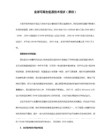
Windows Error Reporting Service:
允许在程序停止运行或停止响应时报告错误,并允许提供现有解决方案。还允许为诊断和修复服务生成日志。如果此服务被停止,则错误报告将无法正确运行,而且可能不显示诊断服务和修复的结果。
Windows Media Player Network Sharing Service:
Shell Hardware Detection:
为自动播放硬件事件提供通知。(如怕光盘、U盘中文件自动运行,可禁用)
Task Scheduler:
使用户可以在此计算机上配置和计划自动任务。此服务还托管多个 Windows 系统关键任务。如果此服务被停止或禁用,这些任务将无法在计划的时间运行。如果此服务被禁用,则明确依赖它的所有服务将无法启动。
COM+ Event System:
支持系统事件通知服务 (SENS),此服务为订阅的组件对象模型 (COM) 组件提供自动分布事件功能。如果停止此服务,SENS 将关闭,而且不能提供登录和注销通知。如果禁用此服务,显式依赖此服务的其他服务都将无法启动。
Distributed Link Tracking Client:
二、设置为“禁用”服务项:
Computer Browser:
维护网络上计算机的更新列表,并将列表提供给计算机指定浏览。如果服务停止,列表不会被更新或维护。如果服务被禁用,任何直接依赖于此服务的服务将无法启动。
Diagnostic Policy Service:
诊断策略服务启用了 Windows 组件的问题检测、疑难解答和解决方案。如果该服务被停止,诊断将不再运行。
维护某个计算机内或某个网络中的计算机的 NTFS 文件之间的链接。
Windows7计划任务和服务优化详解大全最终版
Windows7计划任务优化windows7计划任务非常庞大,一些非必要的计划浪费大量的系统资源,所以我们有必要进行优化!打开控制面板\系统和安全\计划任务(控制面板\所有控制面板项\管理工具\任务计划程序) 在“任务计划程序”的左边依次展开“任务计划程序库”-Microsoft-windows:1.Application Experience(Microsoft 客户体验改善计划)没有参加可以禁用AitAgent 和ProgramDataUpdater2.Autochk(Microsoft 客户体验改善计划)没有参加可以禁用Proxy3.Bluetooth(卸载与指定Bluetooth 服务ID 关联的PnP 设备)没蓝牙的可以禁用UninstallDeviceTask4.Customer Experience Improvement Program(Microsoft 客户体验改善计划)没有参加可以禁用Consolidator、Kernel Ceip Task和UsbCeip5.DiskDiagnostic(Windows 磁盘诊断)没有参加客户体验改善计划的可以禁用Microsoft-Windows-Disk Diagnostic Data Collector6.Media Center(Windows Media Center程序相关计划)不使用Windows Media Center程序的可以全部禁用7.Offline Files(脱机文件相关计划)不使用脱机文件的可以全部禁用8.Registry(注册表空闲备份任务)根据自己的情况选择是否禁用(本人禁用)9.Shell(Windows家长控制相关计划)自己使用可以全部禁用10.SystemRestore(此任务将创建常规系统保护点)不用系统自带还原点的可以禁用SR11.Time Synchronization(计算机时间和日期的自动同步计划)不用的可以禁用12.Windows Media Sharing(用户共享媒体库相关计划)不用的可以禁用13.Windows Defender(微软防御间谍软件相关计划)不用的可以禁用windows7服务详解及优化1. Adaptive Brightness监视氛围光传感器,以检测氛围光的变化并调节显示器的亮度。
Win7服务优化大全
手动
手动
手动
手动
手动
禁用 *
禁用 *
Client for NFS **
NfsClnt
不可用
不可用
不可用
不可用
未安装(自动, 默认已启动)
未安装(自动, 默认已启动)
未安装
未安装
CNG Key Isolation
KeyIso
手动 (默认已启动)
手动 (默认已启动)
手动 (默认已启动)
手动 (默认已启动)
自动 (默认已启动)
禁用 *
禁用 *
IPsec Policy Agent
PolicyAgent
手动
手动
手动
手动
手动
手动
手动
手动
KtmRm for Distributed Transaction Coordinator
KtmRm
手动
手动
手动
手动
手动
手动
手动
手动
Link-Layer Topology Discovery Mapper
Win7服务优化大全
[]
你是否还在最求自己操作系统的运行速度极限,你是否还在为优化什么而困扰。本站整理了Win7下可以优化的所有服务,在这里供大家交流。
首先我们需要进入系统的服务,Win+R打开运行菜单,输入打开服务管理器,然后就按照下面列表中的服务进行优化吧。相信优化完之后你会感受到很大的不同。尤其是系统运行速度上。
IKEEXT
手动
手动
手动
手动
手动
手动
手动
手动
Indexing Service
CISVC
未安装(自动, 默认已启动)
windows7的系统服务优化批处理
windows7的系统服务优化批处理直接通过运行bat文件,对windows 7的系统服务进行优化处理。
直接复制以下的内容。
新建记事本,粘贴。
然后将文件的扩展名改成.bat直接双击文件即可自动优化@echo offecho 服务优化正在处理,请稍等......@echo@pausesc config ALG start= DEMANDsc config AppMgmt start= DEMANDsc config AudioEndpointBuilder start= AUTOsc config Audiosrv start= AUTOsc config BFE start= AUTOsc config BITS start= AUTOsc config Browser start= AUTOsc config CertPropSvc start= DEMANDsc config clr_optimization_v2.0.50727_32 start= DEMAND sc config COMSysApp start= DEMANDsc config CryptSvc start= AUTOsc config DcomLaunch start= AUTOsc config Dhcp start= AUTOsc config Dnscache start= AUTOsc config dot3svc start= DEMANDsc config EapHost start= DEMANDsc config EventSystem start= AUTOsc config fdPHost start= DEMANDsc config FDResPub start= DEMANDsc config FontCache3.0.0.0 start= DEMAND sc config gpsvc start= AUTOsc config hidserv start= DEMANDsc config hkmsvc start= DEMANDsc config idsvc start= DEMANDsc config IKEEXT start= AUTOsc config IPBusEnum start= DEMANDsc config KeyIso start= DEMANDsc config LanmanServer start= AUTOsc config LanmanWorkstation start= AUTO sc config lltdsvc start= DEMANDsc config lmhosts start= AUTOsc config MMCSS start= AUTOsc config MpsSvc start= AUTOsc config msiserver start= DEMANDsc config napagent start= DEMANDsc config Netlogon start= DEMANDsc config Netman start= DEMANDsc config netprofm start= AUTOsc config NetTcpPortSharing start= DISABLED sc config NlaSvc start= AUTOsc config NOD32krn start= AUTOsc config nsi start= AUTOsc config PlugPlay start= AUTOsc config ProfSvc start= AUTOsc config RasAuto start= DEMANDsc config RasMan start= DEMANDsc config RemoteAccess start= DISABLEDsc config RpcLocator start= DEMANDsc config RpcSs start= AUTOsc config SamSs start= AUTOsc config SCardSvr start= DEMANDsc config SCPolicySvc start= DEMAND sc config SENS start= AUTOsc config SharedAccess start= DISABLED sc config ShellHWDetection start= AUTO sc config slsvc start= AUTOsc config SLUINotify start= DEMANDsc config SNMPTRAP start= DEMAND sc config SSDPSRV start= DEMANDsc config SstpSvc start= DEMANDsc config SysMain start= AUTOsc config TapiSrv start= DEMANDsc config TBS start= AUTOsc config Themes start= AUTOsc config THREADORDER start= DEMANDsc config TrustedInstaller start= DEMANDsc config upnphost start= DEMANDsc config UxSms start= AUTOsc config vds start= DEMANDsc config W32Time start= AUTOsc config wcncsvc start= DEMANDsc config WcsPlugInService start= DEMANDsc config WinHttpAutoProxySvc start= DEMAND sc config Winmgmt start= AUTOsc config Wlansvc start= DEMANDsc config wmiApSrv start= DEMANDsc config WMPNetworkSvc start= DEMANDsc config wscsvc start= AUTOsc config wuauserv start= AUTO sc config wudfsvc start= DEMAND @pauseecho.echo.&echo 优化完成!任意键退出。
如何使用优化服务让win7运行速度更快
对于电脑,对于网络,我们对它们的一个最简单,也是最渴望的一点是希望它的速度能快一点。
系统卡,运行慢,好好的心情都会因为这个而变得暴躁,所以小编在这果断教大家怎么通过优化服务使得win7运行速度更快一点。
首先,我们先了解下什么是Windows系统服务?服务是系统用以执行指定系统功能的程序或进程,具有支持其他应用程序的功用,一般在后台运行。
与用户运行的程序相比,服务不会出现程序窗口或对话框,只会在任务管理器中出现。
Win7系统服务如何修改服务的启动类型?搜索“服务”项,在Win7开始菜单的“搜索程序和文件”栏里输入“服务”便可看到,或是从运行里输入“s ervices.msc”就可以直接打开“服务”项。
之后就打开服务管理列表窗口。
双击任意一个服务查看或修改它的属性,在属性窗口中就可以修改启动类型为“手动”、“自动”、“自动(延时启动)”或“禁用”。
修改服务的启动类型“自动”和“自动(延时启动)”的区别“自动”启动,是指电脑启动时同时加载该服务项,以便支持其他在此服务基础上运行的程序。
“自动(延时启动)”,则是Windows7当中非常人性化的一个设计,在系统启动一段时间后延迟启动该服务项,可以很好地解决一些低配置电脑。
“手动”和“禁用”的区别服务启动状态为“手动”的情况下,进程虽然关闭,但依然可以在特定情况下被激活,而设置为“禁用”后,服务将无法运行。
windows7系统下载2013最新版/哪些服务需要手动启动?“手动”模式,就是服务不会随着系统的启动而加载,而需要其他服务激活或者由用户进入服务管理界面后,手动启动它或者修改其属性为“自动”启动。
这种模式常用在需要开启一些系统原本没有开启的功能时。
以“ApplicationIdentity”服务为例,默认状态下该服务为“手动”状态,没有启动。
但是当用户需要使用A ppLocker功能时,就必须手动启用这一服务(修改为“自动”状态),否则AppLocker功能将无法正常工作。
- 1、下载文档前请自行甄别文档内容的完整性,平台不提供额外的编辑、内容补充、找答案等附加服务。
- 2、"仅部分预览"的文档,不可在线预览部分如存在完整性等问题,可反馈申请退款(可完整预览的文档不适用该条件!)。
- 3、如文档侵犯您的权益,请联系客服反馈,我们会尽快为您处理(人工客服工作时间:9:00-18:30)。
win7中可关闭的系统服务Ada ptive bright ness监视周围的光线状况来调节屏幕明暗,如果该服务被禁用,屏幕亮度将不会自动适应周围光线状况。
该服务的默认运行方式是手动,如果你没有使用触摸屏一类的智能调节屏幕亮度的设备,该功能就可以放心禁用。
(关闭)App licati on Layer Gateway ServiceWindows XP/Vista中也有该服务,作用也差不多,是系统自带防火墙和开启ICS共享上网的依赖服务,如果装有第三方防火墙且不需要用ICS方式共享上网,完全可以禁用掉。
App licati on Man ageme nt该服务默认的运行方式为手动,该功能主要适用于大型企业环境下的集中管理,因此家庭用户可以放心禁用该服务。
Backgro und In tellige nt Tran sfer Service在后台传输客户端和服务器之间的数据。
如果禁用了BITS 一些功能,女0 Win dows Up date,就无法正常运行。
该服务的默认运行方式是自动,这个服务的主要用途还是用于进行Win dows Up date或者自动更新,最好不要更改这个服务。
Base Filteri ng Engine同样为系统防火墙,VPN以及IP sec提供依赖服务,同时也是系统安全方面的服务,如果使用第三方VPN拨号软件并且不用系统的防火墙以及ICS共享上网,为了系统资源,关闭它吧,否则就别动它。
BitLocker Drive Encryp ti on Service向用户接口提供BitLocker客户端服务并且自动对数据卷解锁。
该服务的默认运行方式是手动,如果你没有使用BitLocker设备,该功能就可以放心禁用。
Block Level Back up Engine Service估计是和备份恢复方面用的服务,无任何依赖关系,默认是手动,也从来没有看他启动过。
就放那吧,不用管了。
Bluetooth Support Service如果你没有使用蓝牙设备,该功能就可以放心禁用。
Certificate Prop agati on为智能卡提供证书。
该服务的默认运行方式是手动。
如果你没有使用智能卡,那么可以放心禁用该服务。
CNG Key Isolation那么这个服务将被使用,建议不使用自动有线网络配置和无线网络的可以关掉。
Compu ter Browser不过如果你没有使用局域网或者你根本就不想使用局域网, 任该功能就可以放心禁用,禁用后然可以使用Diagnostic Policy Service(关闭)Diagnostic Policy服务为Windows组件提供诊断支持。
如果该服务停止了,系统诊断工具将无法正常运行。
如果该服务被禁用了,那么任何依赖该服务的其他服务都将无法正常运行。
该服务的默认运行方式是自动,Vista或IE7有时会弹出对话框问你是否需要让它帮忙找到故障的原因,只有1%的情况下它会帮忙修复In ternet断线的问题,可以关掉。
Diagnostic Service Host(关闭)这就是帮上面Diagnostic Policy Service做具体事情的服务,会随着上面的服务启动,可以一起关掉。
Diagnostic System Host(关闭)基本和Diagnostic Policy Service/Diagnostic Service Host 是同类,可以一起关掉。
Distributed Link Tracking Client:(关闭)这个功能一般都用不上,完全可以放心禁用。
Distributed Tran sact ion Coordin ator很多应用以及SQL Exchange Biztalk等服务器软件都依赖这个服务,可以不启动它,但不要Disabled 它。
Exte nsible Authe nticati on Protocol不用802.1X认证、无线网络或VPN可以不启动它,不要Disabled它。
Fax不用我说了吧,很明显就能看出来是利用计算机或网络上的可用传真资源发送和接收传真。
和传真有关的。
手动或禁用Function Discovery Provider Host功能发现提供程序的主机进程。
PnP-X和SSDP相关,如果无相关设备就关了吧。
Function Discovery Resource Publicatio nPnP-X和SSDP相关,如果无相关设备就关了吧。
HomeGro up Liste ner为家庭群组提供接收服务,该服务的默认运行方式是手动,如果你不使用家庭群组来共享图片视频及文档,那么该服务可以禁用。
HomeGro up P rovider为家庭群组提供网络服务,该服务的默认运行方式是自动,如果你不使用家庭群组来共享图片视频及文档,那么该服务可以禁用。
Huma n In terface Device Access如果你不想你机器或笔记本键盘上面的那些特别的附加按键起作用、关不用游戏手柄之类可以掉这个服务。
IKE and Auth IP IPsec Keyi ng Modules不用VPN或用第三方VPN拨号的话可以禁用。
In ternet Co nn ection Shari ng (ICS)如果你不打算让这台计算机充当ICS主机,那么该服务可以禁用,否则需要启用。
IP Hel per说白了就是让IPv4和IPv6相互兼容,现在的情况下不是特别需要,其实设置成无妨。
Disabled 也IP sec Policy Age nt某些公司的网络环境要求必须打开,它提供一个的TCP/IP网络上客户端和服务器之间端到端安全连接。
其他的情况建议设置成禁用。
KtmRm for Distributed Tran sact ion Coordin ator对开发人员来说是比较有用,对于一般的用户或者非开发人员来说,设置成手动。
Lin k-Layer Topo logy Discovery Mapper应该是支持LLTD (Link Layer Topology Discovery)技术,可以精确地显示支持LLTD的设备在网络结构中的位置,比如Vista的无线地图,保持默认手动。
Microsoft iSCSI In itiator Service如果本机没有iSCSI设备也不需要连接和访问远程iSCSI设备,设置成禁用。
Microsoft Software Shadow Copy Provider卷影拷贝,如果不需要就可以设为禁用。
Net.Tcp端口共享服务一般用户和非开发人员,还是Disabled就行了。
Netlogo n登陆域会用到它。
工作组环境可以设为禁用。
Offli ne Files脱机文件服务,使用这个功能系统会将网络上的共享内容在本地进行缓存,可以关掉。
Parentai Controls(关闭)父母控制服务,用于IE上网设置里的,如果是自己用电脑,就关掉它。
P eer Name Resoluti on P rotocol/ P eer Network ing Grouping / P eer Network ing Ide ntity Man ager 如果你不尝试WCF的P2P功能或开发,那么连同相关的两个服务都可以关掉。
PnP-X IP Bus EnumeratoK关闭)目前还用不上,关了它!PNRP Machi ne Name P ublicati on Service一般不需要它。
默认即可。
Portable Device Enu merator Service用来让Windows Media Player和移动媒体播放器比如MP3进行数据和时钟同步。
如不需要同步建议关闭。
Print Spo oler将文件加载到内存供稍后打印。
打印服务,不用多说了,有(包括虚拟的)就开,没有就关。
Problem Reports and Solutions Control Panel Support (关闭)开了它基本也解决不了你计算机出的问题。
禁用吧。
P rogram Comp atibility Assista nt Service 如果你使用到Program Compatibility Assistant或者需要将你的程序设置成兼容模式运行,比如运行在Win98或Windows 2000的方式下,就修改成自动,强烈建议设置为自动,如果没有这样的程序,就关掉它。
Quality Windows Audio Video Experienee (关闭)个人感觉这个不起什么作用,支持这样技术的网络服务也不多。
还是系统资源比较重要,关了它。
Remote Deskt op Con figurati on/ Remote Deskt op Services/ Remote Deskt op Services UserModePort Redirector系统自带的远程桌面服务,如果不用它,就连同和它相关的两个服务一起关掉Remote Registry家庭个人用户最好禁用此服务,公司管理就需要打开了。
Routi ng and Remote Access在局域网以及广域网环境中为企业提供路由服务。
提供路由服务的。
不用就关。
Secon dary Log on允许一台机器同时有两个用户登录,个人应用基本不需要。
Security Cen ter 监视系统安全设置和配置。
不想听它提示,就关上它。
Server如果不需要在网络上共享什么东西就可以关掉。
Shell Hardware Detect ion如果你不喜欢自动播放功能,那么设置成手动或禁用,这样你新插入一个没有任何提U盘,可能系统示。
Smart Card/ Smart Card Removal Policy如果你没有使用Smart Card,建议设置成禁用。
SNMP Trap允许你的机器处理简单网络管理协议,很多网管协议是基于SNMP的。
不是网管的话建议关闭。
SSD P Discovery搜索使用了SSDP发现协议的一些设备,比如一些非即插即用的设备,如果没有相关设备, 可以关了它。
Tablet PC Input Service启用Tablet PC笔和墨迹功能,非Table PC及不使用手写板就可以关掉它。
TCP/IP NetBIOS Hel per使得你可以在计算机之间进行文件和打印机共享、网络登录。
不需要可关闭。
Tele phonyAdsl拨号就要用到这个服务,如果是路由器上网,就可以关了它。
Thread Orderi ng Server提供特别的线程排序和调度服务,如果用不上,可以设置成手动,但不建议设置成自动。
TPM Base Services可以设置成手动,如果你没有使用带TPM模块的计算机,可以禁用掉。
